Vous vous demandez pourquoi le format de téléchargement logiciel électronique (ESD) par défaut semble limiter vos options de personnalisation ? Eh bien, pourquoi ne pas opter plutôt pour le format d’imagerie Windows (WIM) avec le fichier d’installation (install.wim) ? Si vous vous demandez s’il est nécessaire d’adopter une approche plus flexible et contrôlable pour le déploiement de Windows, convertissez votre ESD au format WIM !
Tout au long de ce tutoriel, vous apprendrez différentes méthodes pour convertir votre ESD au format WIM et vous aurez ainsi le dessus pour modeler votre configuration Windows. Que vous soyez un professionnel de l’informatique cherchant à maîtriser le déploiement ou un passionné de technologie, cette conversion est essentielle.
Restez à l’écoute pour viser une configuration Windows personnalisée ultime !
Prérequis
Avant de commencer le processus de conversion, assurez-vous d’avoir les prérequis suivants :
- A Windows ISO file – This tutorial uses a Windows 10 x64 ISO file.
- A Windows machine where you have administrative privileges – This tutorial uses Windows 10 Pro 22H2.
- NTLite installé – Ce tutoriel utilise la version 2023.12.9552 de NTLite.
- DISM++ téléchargé – Ce tutoriel utilise la version x64 10.1.1002.1 de DISM++.
- Un logiciel d’auteur de disque optique – Ce tutoriel utilise PowerISO 8.7 pour modifier le fichier ISO de Windows.
Comprendre les différences entre les formats ESD et WIM
Imaginez l’ESD comme un magicien de la compression, capable de réduire la taille des fichiers d’installation de Windows. Le format ESD utilise un algorithme de compression hautement efficace, ce qui permet d’économiser de l’espace de stockage.
Alors que le format de fichier install.esd offre une compression efficace, voici quelques désavantages potentiels :
| Limited Tool Support | Compared to the widely supported install.wim format, some third-party tools may have limited support for it. This limit can impact users relying on various tools for Windows customization and deployment. |
|---|---|
| Compatibility with Older Systems | Older systems or tools that don’t support the ESD compression algorithm may face compatibility issues when dealing with install.esd files. This issue can be a concern for users working in diverse environments. |
| Reduced Readability | The compressed nature of the install.esd file makes it less human-readable compared to the plain XML format of install.wim. This aspect can make manual inspection and modification more challenging. |
Contrairement à ESD, WIM vous permet de stocker plusieurs images dans un seul fichier, comme avoir une galerie numérique d’éditions et d’architectures de Windows soigneusement organisées dans le même cadre. Les fichiers WIM sont largement utilisés dans les environnements d’entreprise et offrent un contrôle précis sur le processus d’installation.
En comprenant les nuances d’ESD et de WIM, vous ne faites pas seulement du décodage de formats de fichiers, vous maîtrisez les outils qui façonnent votre environnement Windows.
Extraire le fichier install.esd d’une image ISO de Windows
Après avoir passé en revue les formats ESD et WIM, vous êtes presque prêt à effectuer des conversions. Mais d’abord, une étape cruciale précède – obtenir un fichier install.esd. Vous vous demandez où le trouver ?
Le fichier install.esd est généralement présent dans les versions récentes de Windows, et votre clé pour lancer la conversion réside dans l’extraction de ce fichier à partir de votre fichier ISO de Windows existant.
Pour extraire le fichier install.esd de votre fichier ISO de Windows, effectuez les étapes suivantes :
Montez l’image ISO de Windows via l’Explorateur de fichiers ou un logiciel tiers.
Maintenant, accédez au dossier /sources (volet de gauche) et copiez le fichier install.esd dans un autre emplacement de votre système pour un traitement ultérieur.
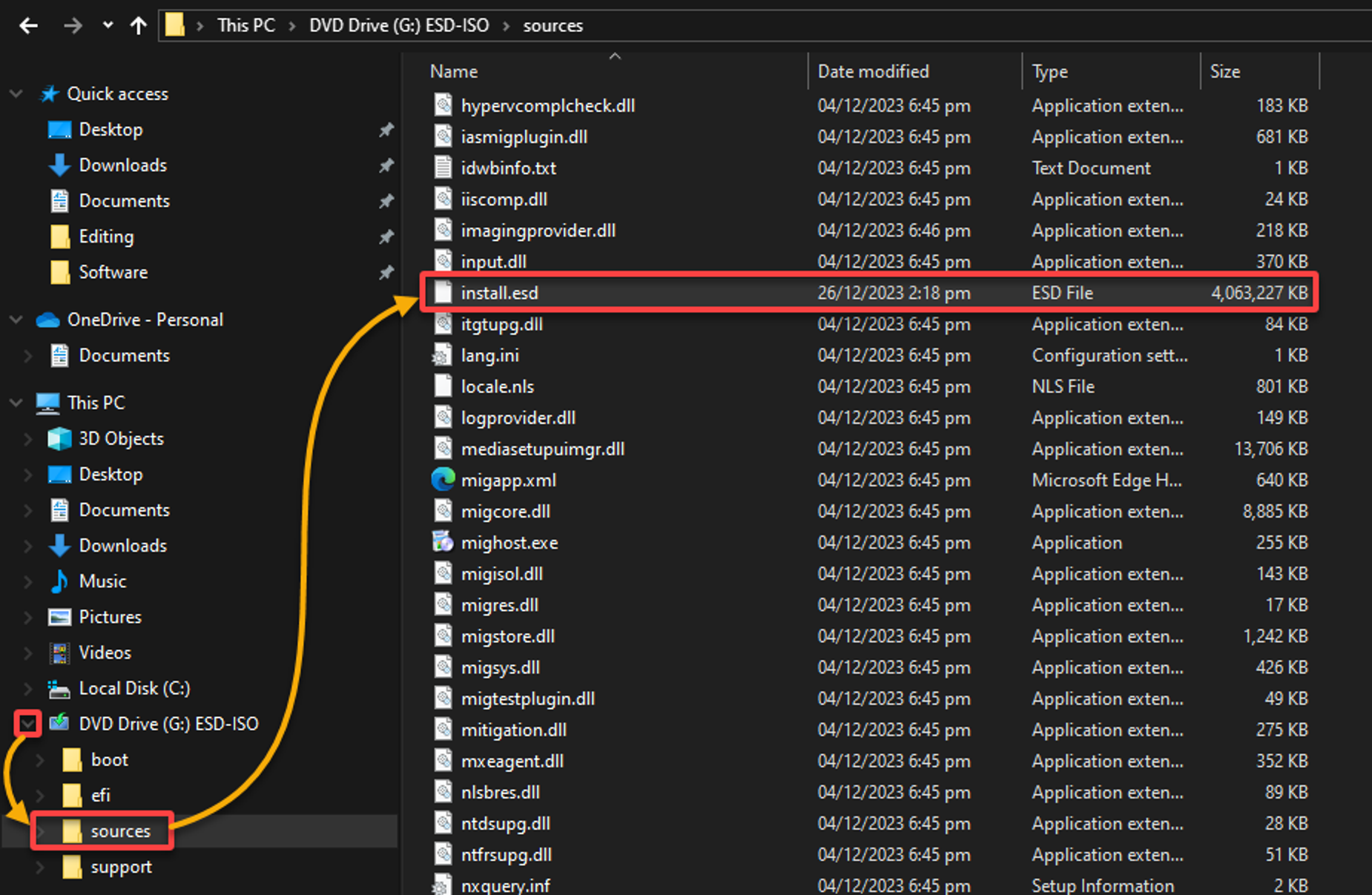
Conversion de install.esd en install.wim via NTLite
Ayant réussi à extraire avec succès le fichier install.esd à partir de votre ISO Windows, vous vous trouvez maintenant au seuil d’un processus transformateur. La transformation de l’essence de votre installation Windows commence par la conversion du fichier install.esd en install.wim.
Il existe de nombreuses façons d’effectuer cette conversion, mais un bon exemple est d’utiliser le logiciel NTLite. NTLite offre une interface conviviale qui vous permet de vous concentrer sur la personnalisation des différents composants de votre installation Windows.
Pour convertir votre fichier install.esd en install.wim à l’aide de NTLite, suivez ces étapes :
1. Lancez NTLite à partir de votre menu Démarrer ou de votre bureau.
2. Une fois NTLite ouvert, cliquez sur Ajouter dans la barre d’outils, choisissez Image (ISO, WIM, ESD, SWM) et localisez votre fichier install.esd.
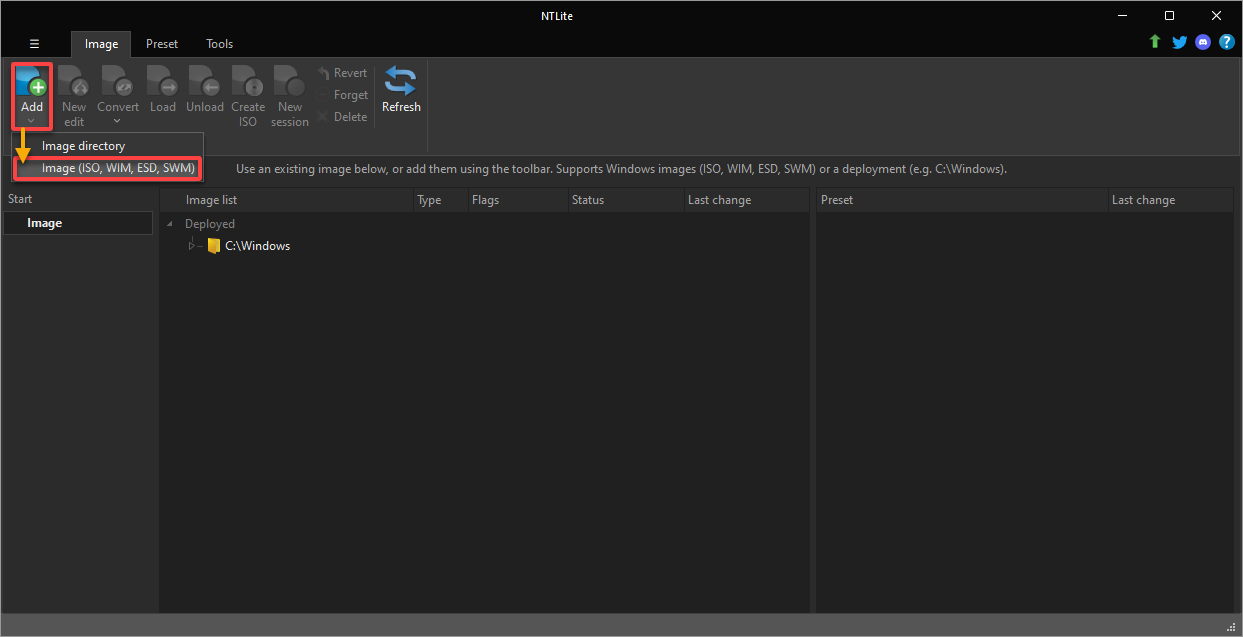
3. Cliquez sur OK lorsque vous êtes invité à confirmer l’ajout du fichier install.esd à NTLite.
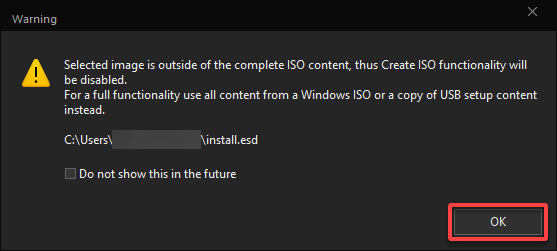
4. Dans l’interface de NTLite, faites un clic droit sur le fichier install.esd dans la liste, survolez Convertir et choisissez WIM (Standard, modifiable).
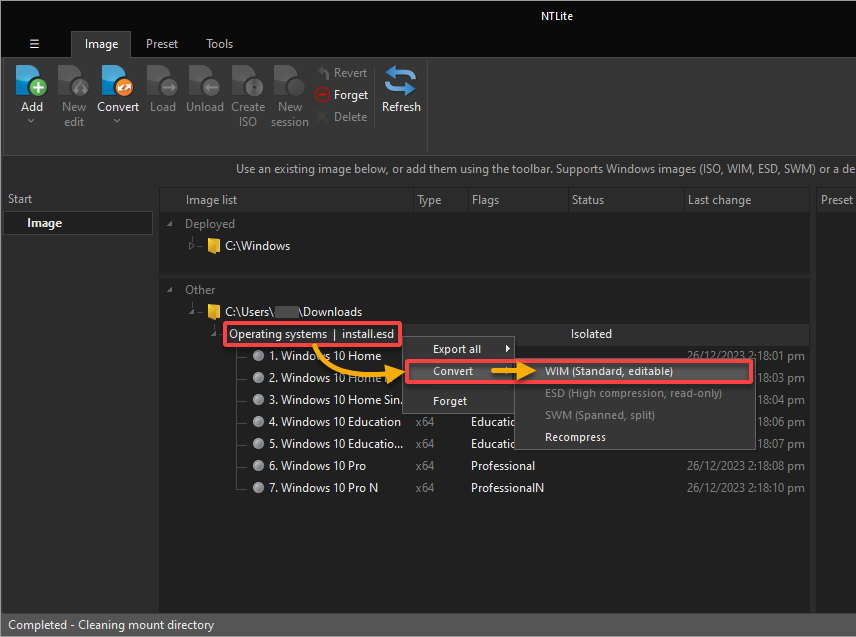
Facultativement, faites un clic droit sur une image, survolez Exporter et choisissez WIM pour exporter une image au format WIM, comme indiqué ci-dessous.

5. Lorsque vous y êtes invité, cliquez sur OK pour confirmer le répertoire du cache d’image de référence. Ce répertoire est crucial pour une manipulation efficace de l’opération de conversion.
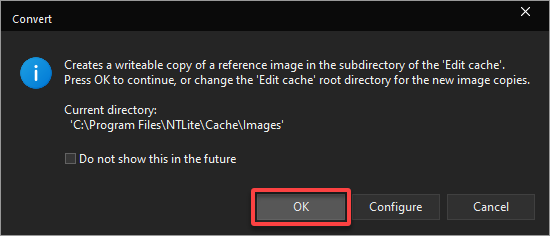
6. Maintenant, cliquez sur OK pour continuer la conversion.
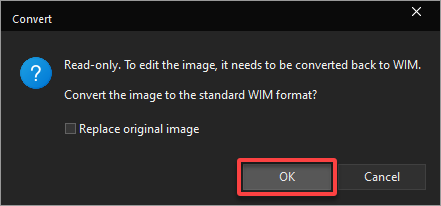
7. Choisissez un emplacement pour enregistrer le fichier converti install.wim et cliquez sur Enregistrer pour confirmer.
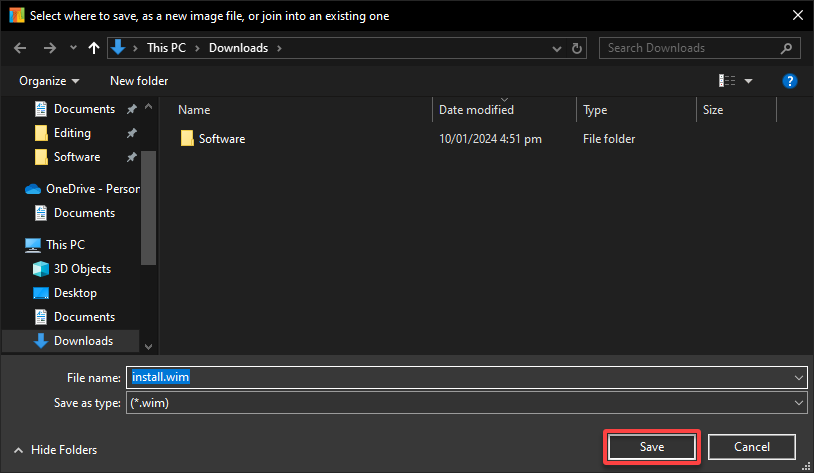
8. Surveillez la progression, attendez que la conversion soit terminée et que NTLite traite chaque image individuellement dans la liste.
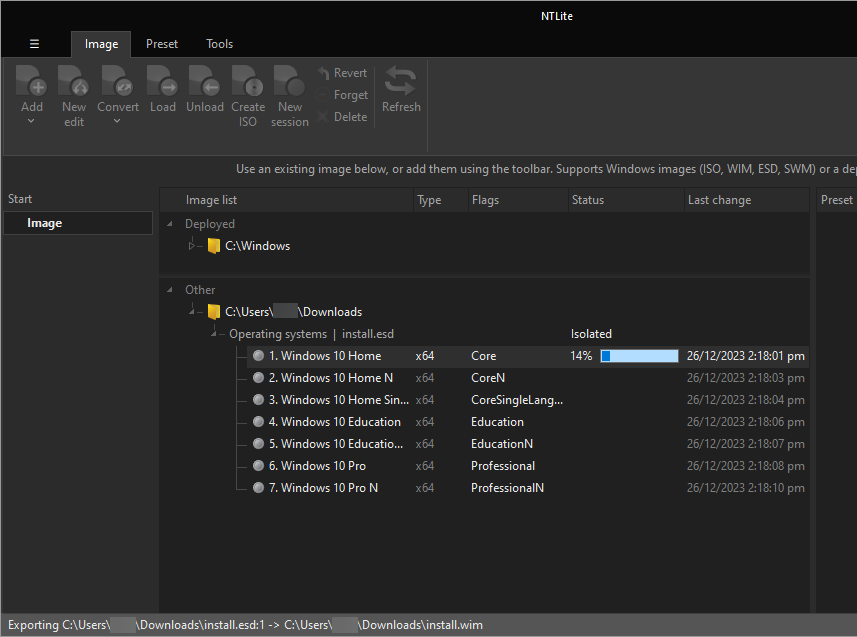
9. Une fois terminé, vérifiez que les mêmes images provenant de install.esd sont intactes dans install.wim, comme indiqué ci-dessous. Cette sortie confirme que vous avez réussi à convertir install.esd en install.wim.
Mais pourquoi choisir WIM plutôt que ESD ? Si votre déploiement nécessite un niveau élevé de personnalisation avec des composants ou des fonctionnalités spécifiques, WIM est préférable en raison de sa nature modulaire.
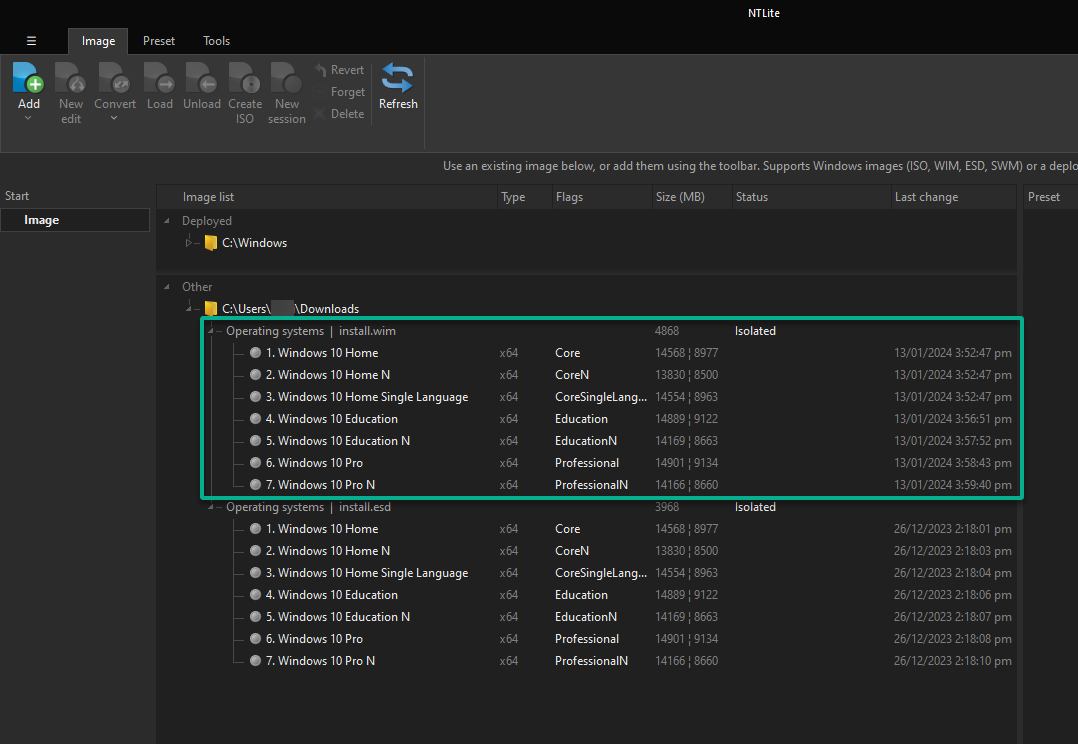
Utilisation de DISM++ pour la conversion ESD en WIM
Un autre outil puissant que vous pouvez utiliser pour la conversion ESD en WIM est DISM++. Cet outil combine parfaitement la puissance de la ligne de commande avec l’élégance d’une interface graphique.
DISM++ prouve que la magie ne nécessite pas toujours des incantations complexes, surtout lors de la conversion ESD en WIM.
Pour convertir ESD en WIM avec DISM++, suivez les étapes suivantes :
1. Ouvrez DISM++ compatible avec votre machine depuis son emplacement extrait.
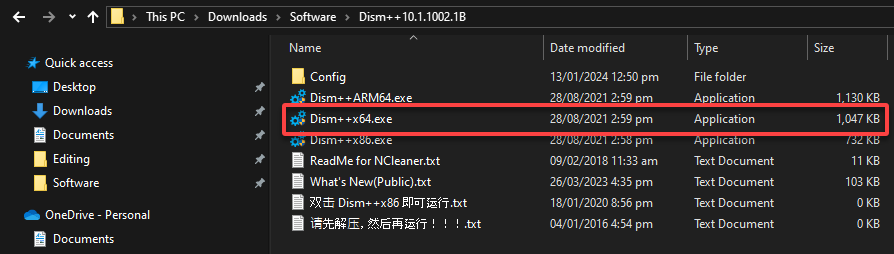
2. Lorsque DISM++ s’ouvre, cliquez sur le menu Fichier et choisissez WIM <–> ESD/SWM

3. Choisissez le fichier source ESD, indiquez une destination pour le fichier WIM et cliquez sur Terminer.
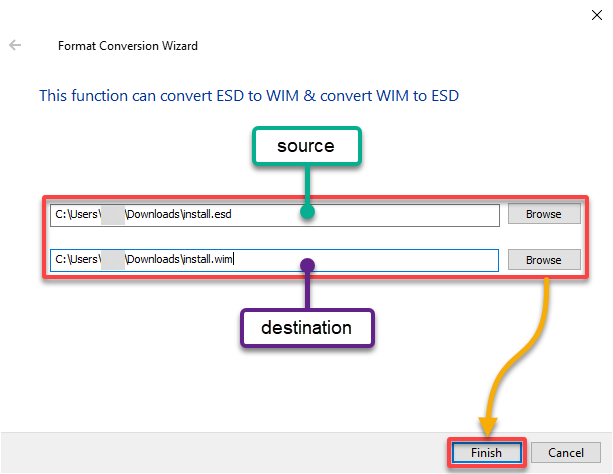
4. Attendez que le processus de conversion soit terminé, puis cliquez sur OK.
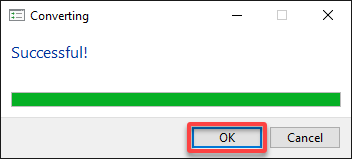
5. Maintenant, vérifiez que le fichier converti install.wim existe à l’emplacement cible.
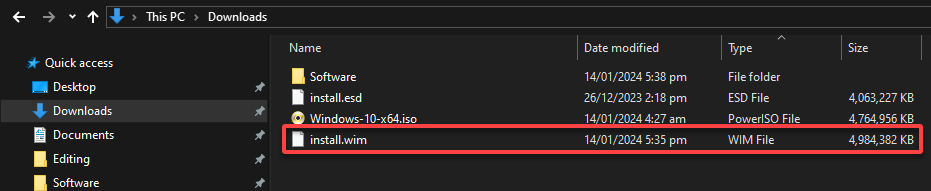
Conversion du format d’image ESD au format WIM via des commandes DISM
En plus des guides graphiques, envisagez une plongée aventureuse dans les mers de la ligne de commande, où chaque frappe de touche lance un sort de transformation. Vous exécuterez les commandes Deployment Image Service and Management Tool (DISM) pour convertir le format ESD au format WMI.
Pourquoi choisir le voyage en ligne de commande après avoir exploré les conforts de l’interface graphique de DISM++ ? Comprendre les commandes de base qui pilotent le processus de conversion offre un contrôle et une précision inégalés sur le déploiement de votre système Windows.
Pour convertir un fichier ESD au format WIM via des commandes DISM, suivez les étapes ci-dessous :
1. Ouvrez l’invite de commandes en tant qu’administrateur et rendez-vous à l’emplacement de votre fichier install.esd.
2. Ensuite, exécutez la commande dism suivante pour lister toutes les images (Get-WimInfo) si vous avez plusieurs images dans le fichier install.esd.
Choisissez une image dans la liste et notez son index (par exemple, 1 pour Windows 10 Home), comme indiqué ci-dessous.
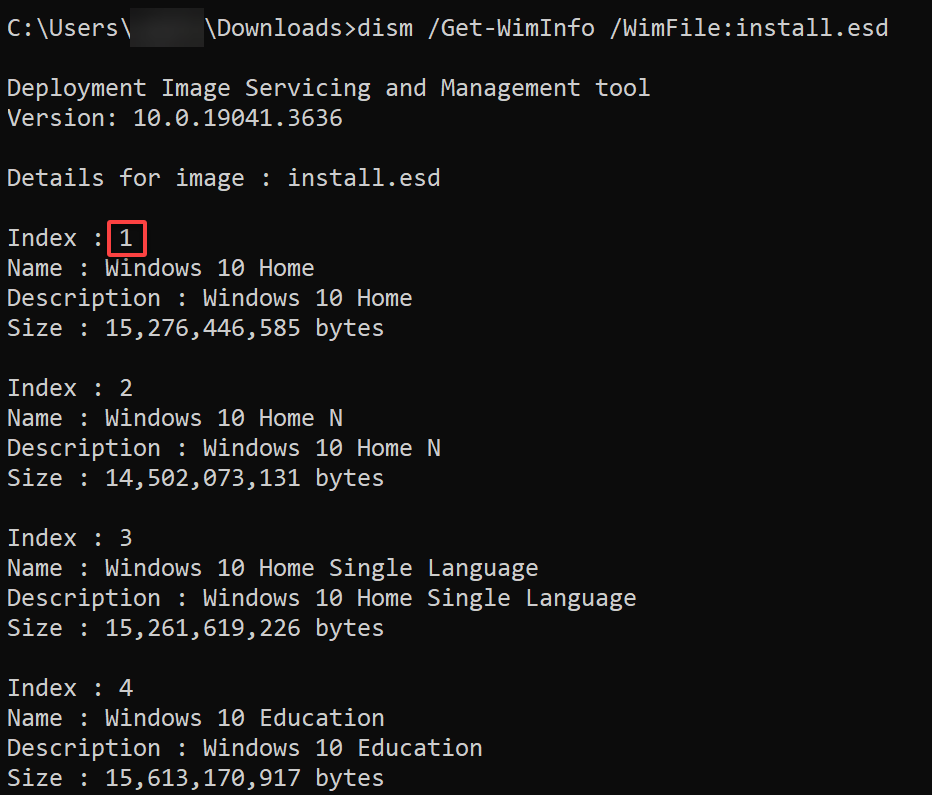
2. Maintenant, exécutez la commande dism ci-dessous pour convertir (/export-image) ESD en WIM tout en conservant la compression max.
Assurez-vous de remplacer <img> par l’index que vous avez noté à l’étape deux et <WIM> par le chemin complet du fichier install.wim.

? En option, omettez le paramètre
/SourceIndexde la commande pour inclure toutes les images dans la conversion comme suit:dism /export-image /SourceImageFile:install.esd /DestinationImageFile:<WIM> /Compress:max /CheckIntegrity
Invoking the Export-WindowsImage PowerShell cmdlet
En partant de l’expérience pratique des commandes DISM, vous vous aventurez maintenant dans le domaine de PowerShell. Si vous souhaitez explorer une autre voie de conversion Windows qui allie puissance et simplicité, vous ne pouvez jamais vous tromper avec des cmdlets PowerShell comme Export-WindowsImage.
PowerShell offre un environnement puissant et flexible pour gérer les configurations et les déploiements de Windows. Le cmdlet Export-WindowsImage, dans ce contexte, permet une approche plus rationalisée et scriptable du processus de conversion.
Pour convertir sans problème un fichier ESD en WIM via PowerShell, suivez les étapes suivantes:
1. Ouvrez PowerShell avec des privilèges d’administration et accédez à l’emplacement de votre fichier install.esd.
2. Ensuite, exécutez la commande suivante Get-WindowsImage
Notez un ImageIndex d’une image (par exemple, 1) que vous souhaitez inclure dans votre conversion install.wim.
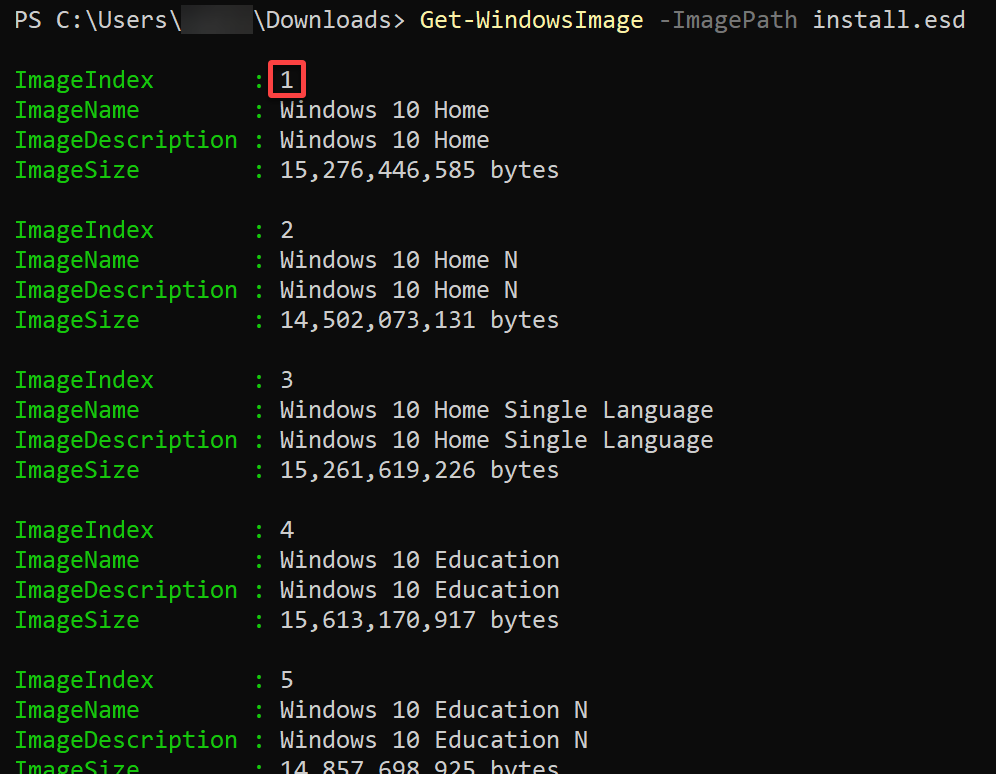
3. Ensuite, exécutez la commande Export-WindowsImage pour convertir install.esd, en personnalisant les chemins de fichier selon votre configuration, en install.wim.
Assurez-vous de personnaliser les chemins de fichier selon votre configuration et remplacez <img> par l’index de l’image que vous avez noté à l’étape deux.
Comme vous l’avez peut-être remarqué, le processus de conversion est similaire à l’exécution de commandes DISM. Alors pourquoi opter pour PowerShell? Un exemple est que la cmdlet Export-WindowsImage peut s’intégrer parfaitement dans des flux de travail d’automatisation plus larges ou des scripts de déploiement plus importants.
Attendez que la conversion soit terminée.

? Tout comme lors de l’exécution de commandes DISM, vous pouvez omettre le paramètre
-SourceIndexpour inclure toutes les images de l’install.esd converti dans votre install.wim.Export-WindowsImage -SourceImagePath .\install.esd -DestinationImagePath <img> -CompressionType Max -CheckIntegrity
Une fois terminé, vous obtiendrez la sortie suivante indiquant le chemin du journal DISM.

4. Enfin, exécutez la commande Test-Path ou Get-ChildItem ci-dessous pour vérifier que le fichier install.wim converti existe.
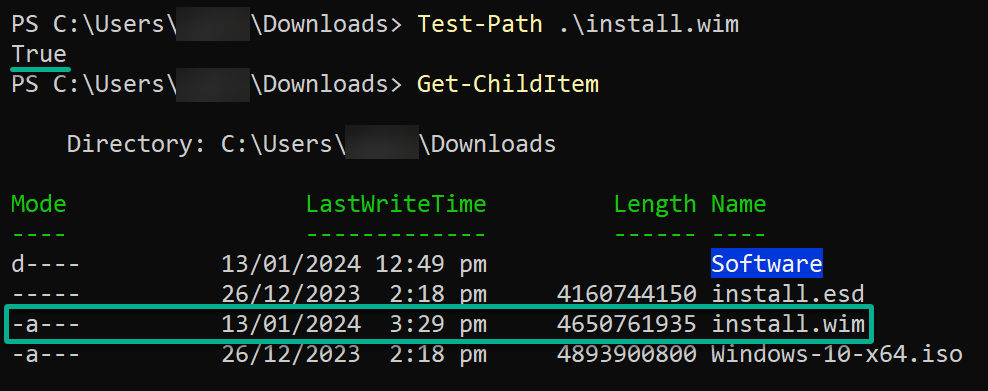
Modification du fichier ISO Windows
Peu importe le chemin que vous avez pris pour obtenir install.wim, l’étape suivante consiste à modifier votre fichier ISO Windows. Vous allez remplacer le fichier install.esd existant par le fichier install.wim nouvellement converti dans votre fichier ISO Windows.
Il existe des outils disponibles pour accomplir cette tâche, et PowerISO est l’un des meilleurs que vous pouvez trouver. PowerISO propose une version d’essai, mais certaines fonctionnalités essentielles nécessitent une licence payante, comme la modification de fichiers ISO de plus de 300 Mo.
Pour modifier votre fichier ISO Windows, suivez ces étapes :
1. Créez une sauvegarde de votre fichier ISO Windows d’origine pour vous assurer d’avoir une copie en cas de problème.
2. Ensuite, lancez PowerISO à partir du menu Démarrer ou du bureau et ouvrez votre fichier ISO Windows d’origine, comme indiqué ci-dessous.
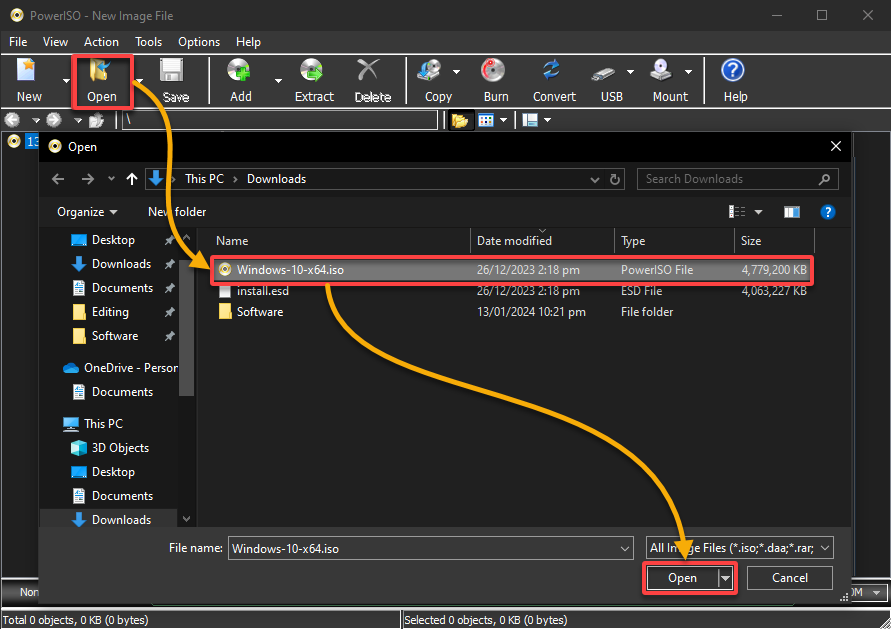
3. Une fois ouvert, accédez au dossier /sources, supprimez et remplacez install.esd par le fichier converti install.wim.
? L’installation de Windows repose sur des fichiers spécifiques et leur emplacement pendant le processus d’installation. Par conséquent, veillez à conserver la structure générale du dossier et la disposition des fichiers dans l’ISO. Le dossier /sources fait partie intégrante de l’organisation de l’ISO.

4. Maintenant, cliquez sur Enregistrer pour sauvegarder vos modifications et confirmez l’écrasement du fichier ISO.
? Écraser le fichier ISO devrait être sans problème si vous avez déjà effectué une sauvegarde. Mais si vous êtes encore sceptique, cliquez sur Non, puis cliquez sur le menu Fichier et choisissez Enregistrer sous.
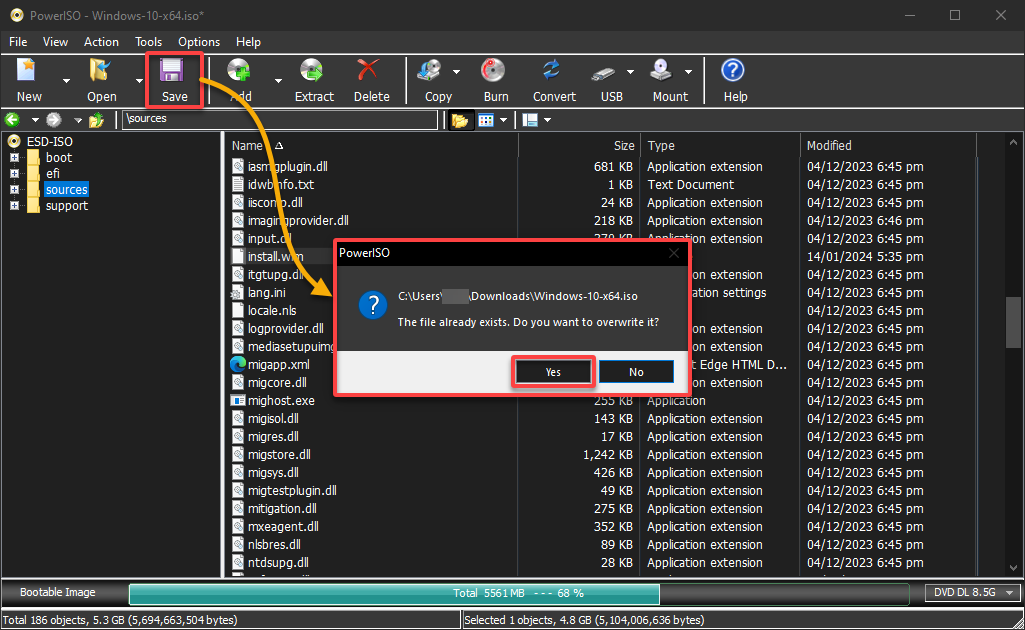
Attendez que PowerISO ait terminé la sauvegarde des modifications.
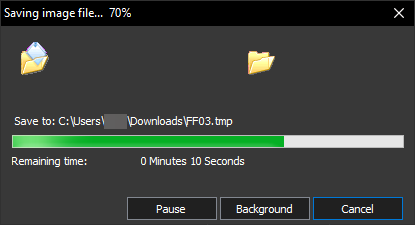
5. Enfin, déployez votre installation de Windows sur un ou plusieurs clients pour tester le bon fonctionnement de install.wim.
Conclusion
La conversion de install.esd en install.wim vous permet de mieux contrôler les options de déploiement de Windows. Que vous utilisiez des outils graphiques ou des utilitaires en ligne de commande, vous savez maintenant comment effectuer cette conversion de manière transparente. N’oubliez pas de choisir la méthode qui convient le mieux à votre flux de travail et à vos besoins de personnalisation.
En réfléchissant à votre apprentissage, pourquoi ne pas explorer les options de personnalisation avancées ? Que diriez-vous d’apprendre à manipuler les paramètres d’installation non assistée ? Ou d’utiliser Sysprep pour préparer une installation de Windows, incorporer des packages de pilotes et personnaliser davantage l’expérience utilisateur ?













